এই টিউটোরিয়ালটি বর্ণনা করবে:
- ডিসকর্ডে একটি স্বীকারোক্তি বটকে কীভাবে আমন্ত্রণ জানাবেন?
- ডিসকর্ডে একটি স্বীকারোক্তি বট কীভাবে ব্যবহার করবেন?
চল শুরু করি!
কীভাবে ডিসকর্ডে স্বীকারোক্তি বটকে আমন্ত্রণ জানাবেন?
স্বীকারোক্তি বট হল একটি জনপ্রিয় বট যা ডিসকর্ড সার্ভারে নামহীন স্বীকারোক্তি করতে ব্যবহৃত হয়। কখনও কখনও, ডিসকর্ড ব্যবহারকারীরা কার্যকলাপ বা গুরুত্বপূর্ণ তথ্য ভাগ করতে চান কিন্তু তাদের ব্যক্তিত্ব প্রদর্শন করতে চান না। সেই পরিস্থিতিতে, আপনি আপনার পরিচয় প্রকাশ না করে আপনার অনুভূতি প্রকাশ করতে স্বীকারোক্তি বট ব্যবহার করতে পারেন। যাইহোক, অবৈধ কার্যকলাপের জন্য স্বীকারোক্তি বট ব্যবহার করার চেষ্টা করবেন না।
ডিসকর্ড সার্ভারে স্বীকারোক্তি বটকে আমন্ত্রণ জানাতে, নীচের নির্দেশাবলী দেখুন।
ধাপ 1: স্বীকারোক্তি বটকে আমন্ত্রণ জানান
প্রথম, খুলুন top.gg অফিসিয়াল ওয়েবসাইট, এবং ক্লিক করুন ' আমন্ত্রণ জানান ” ডিসকর্ডে একটি স্বীকারোক্তি বট যোগ করতে বোতাম:
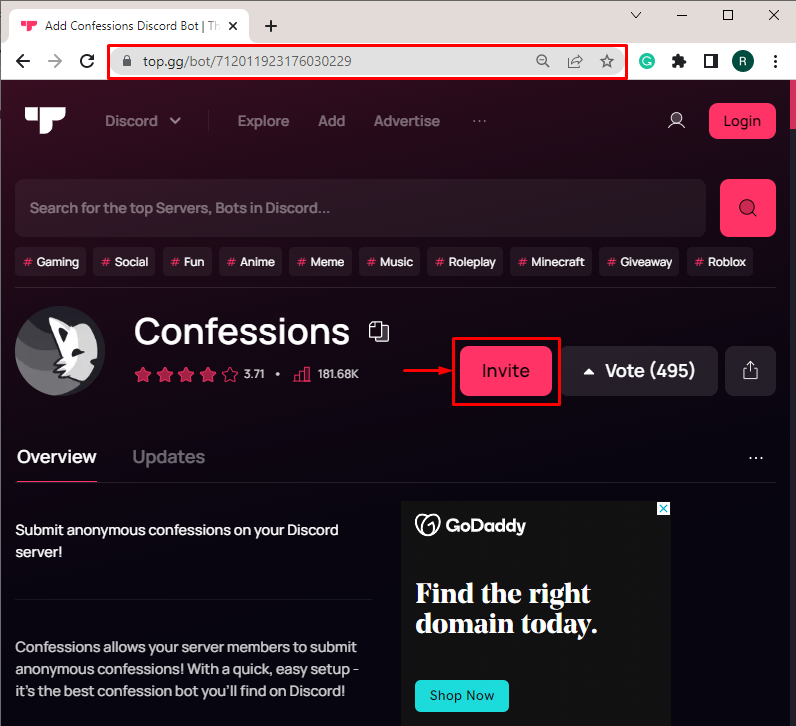
ধাপ 2: ডিসকর্ড সার্ভার নির্বাচন করুন
এরপরে, হাইলাইট করা ড্রপ-ডাউন মেনু থেকে ডিসকর্ড সার্ভারটি নির্বাচন করুন এবং ' চালিয়ে যান 'বোতাম:
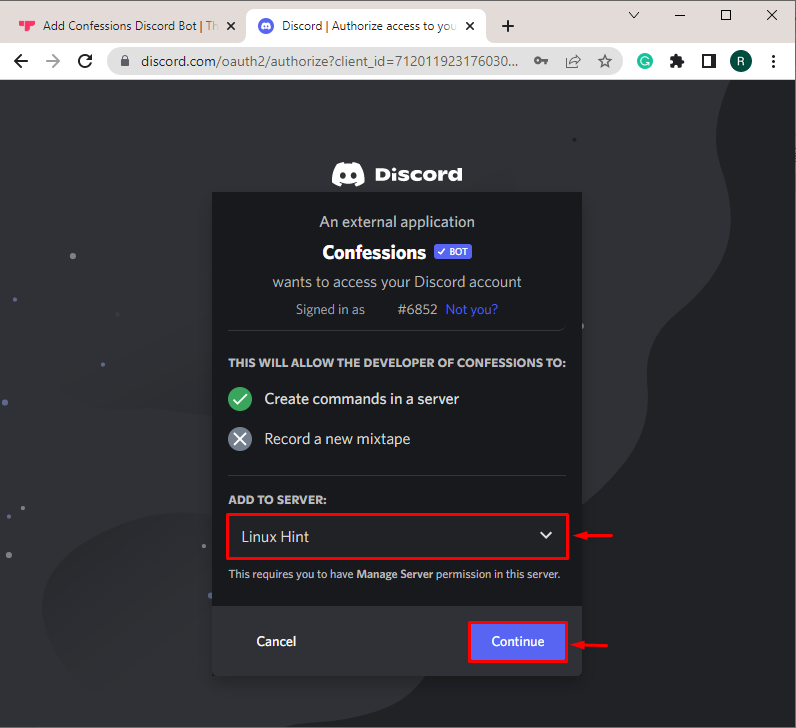
ধাপ 3: প্রয়োজনীয় অনুমতি অনুমোদন করুন
স্বীকারোক্তি বটকে প্রয়োজনীয় অনুমতি দিন ' অনুমোদন করা 'বোতাম:
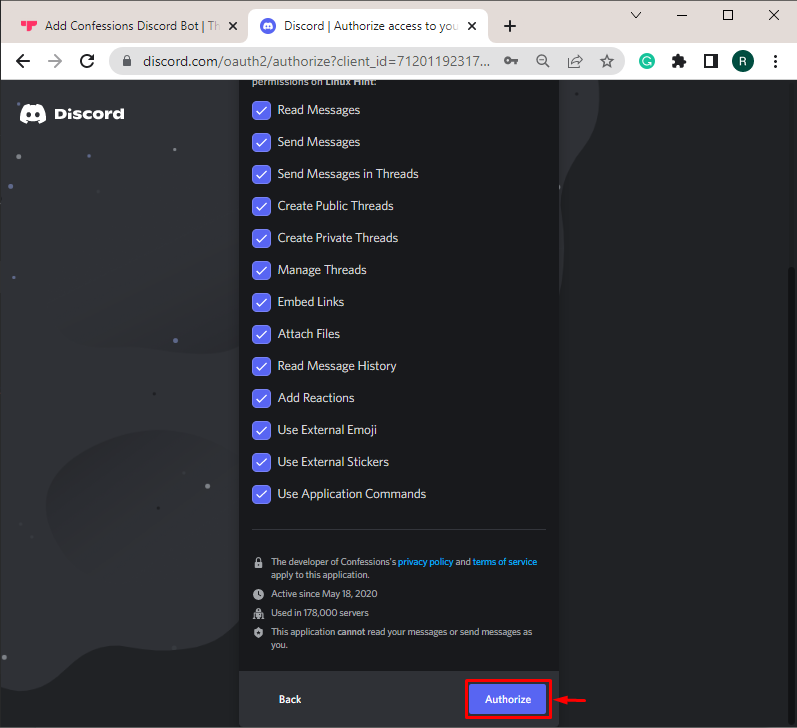
মানুষের যাচাইকরণের জন্য উপস্থিত ক্যাপচা চিহ্নিত করুন:
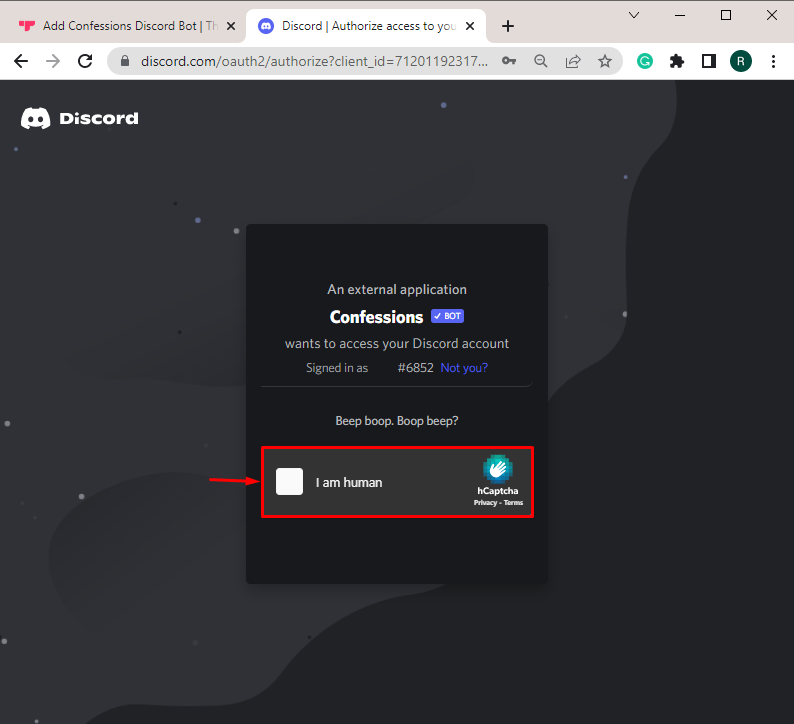
আপনি দেখতে পাচ্ছেন যে আমরা ডিসকর্ড সার্ভারে কনফেশন বটকে সফলভাবে আমন্ত্রণ জানিয়েছি:
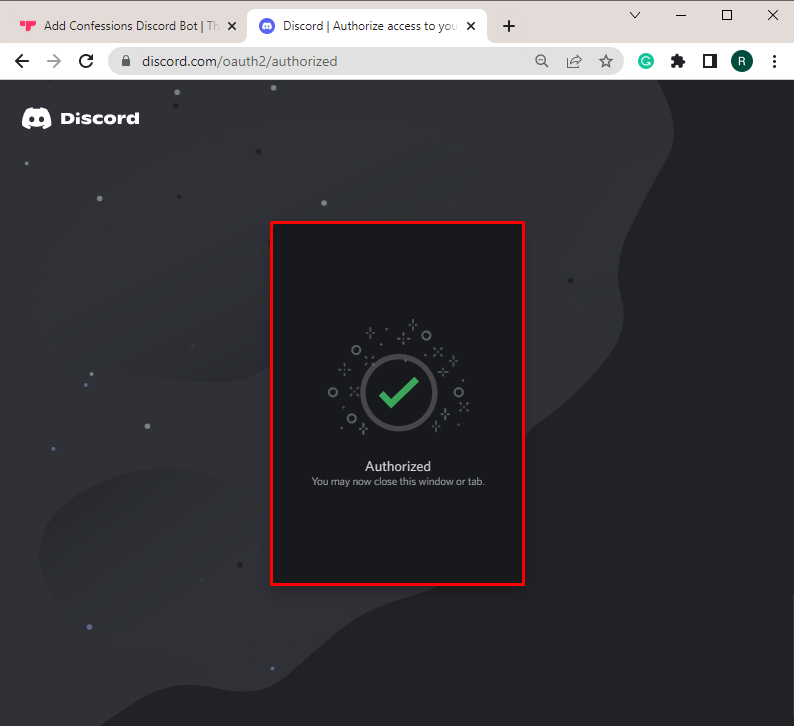
ডিসকর্ডে 'স্বীকারোক্তি' বটটি কীভাবে ব্যবহার করবেন?
বেনামী স্বীকারোক্তি করার জন্য স্বীকারোক্তি বট ব্যবহার করতে, নীচের তালিকাভুক্ত পদক্ষেপগুলি অনুসরণ করুন৷
ধাপ 1: ডিসকর্ড চালু করুন
স্টার্ট মেনু থেকে ডিসকর্ড অ্যাপ্লিকেশন চালু করুন:
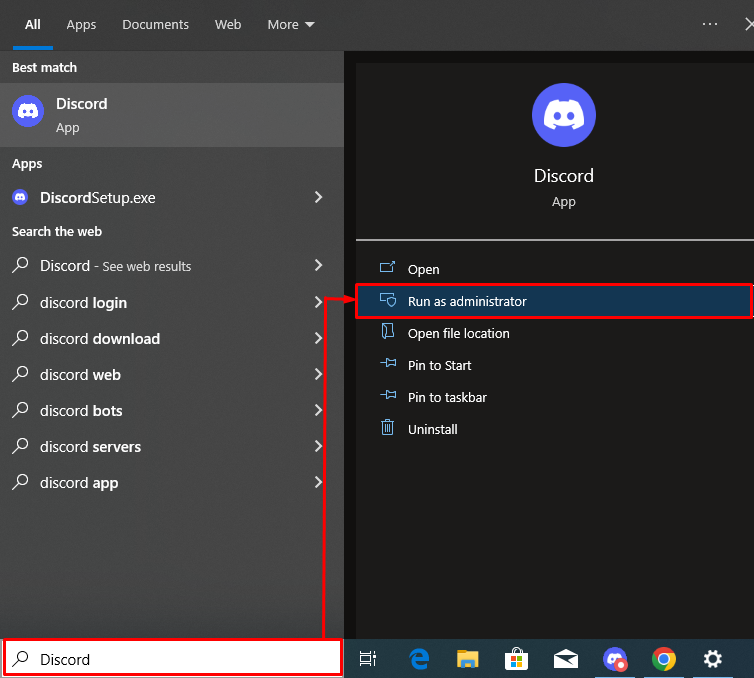
ধাপ 2: ডিসকর্ড সার্ভার খুলুন
বাম মেনু থেকে, সার্ভার খুলুন যেখানে আপনি স্বীকারোক্তি বটকে আমন্ত্রণ জানিয়েছেন। এখানে, আপনি দেখতে পাবেন স্বীকারোক্তি বটটি আমাদের ' লিনাক্স ইঙ্গিত সার্ভার:
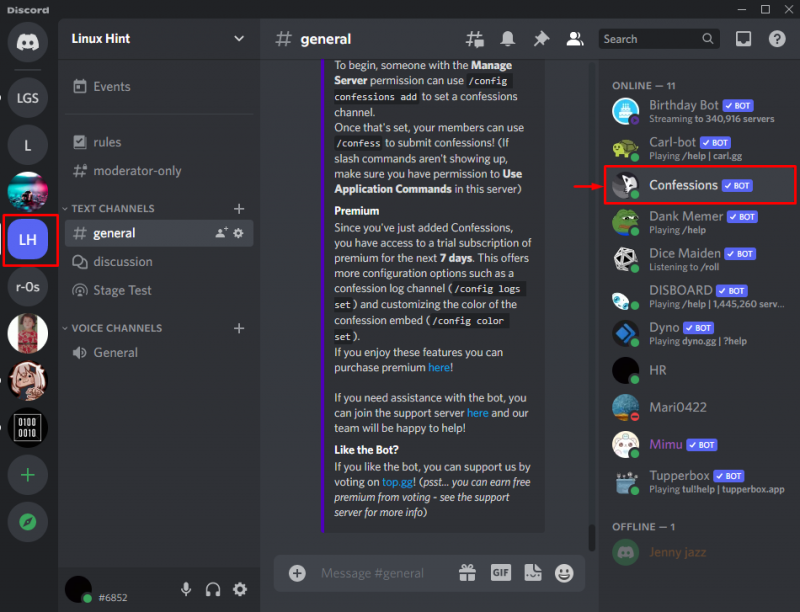
ধাপ 3: পাঠ্য চ্যানেল তৈরি করুন
একটি স্বীকারোক্তি বট সেট আপ করার জন্য একটি নতুন পাঠ্য চ্যানেল তৈরি করুন৷ এটি করতে, নীচে হাইলাইট করা 'এ ক্লিক করুন + আইকন:
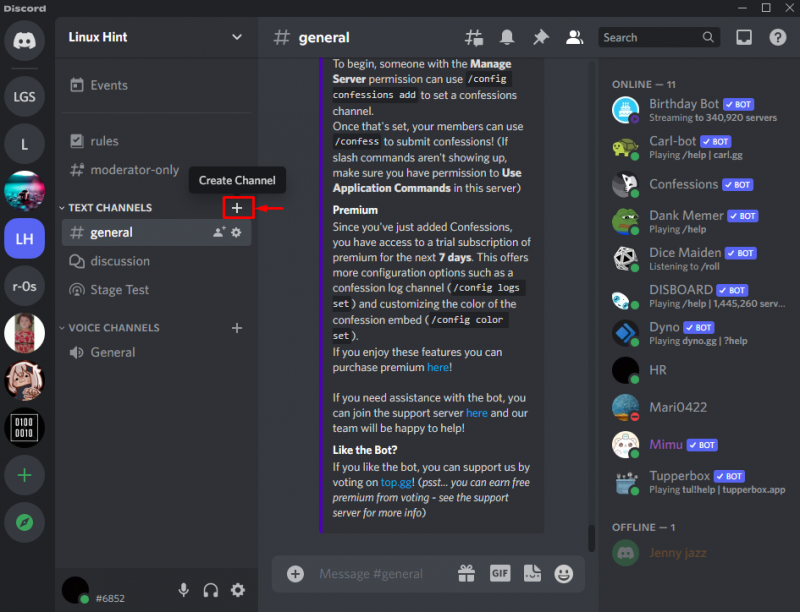
পরবর্তী, চিহ্নিত করুন ' পাঠ্য একটি টেক্সট চ্যানেল তৈরি করতে রেডিও বোতাম, চ্যানেলের নাম সেট করুন যেভাবে আমরা সেট করেছি ' স্বীকারোক্তি 'এবং' চাপুন চ্যানেল তৈরি করুন 'বোতাম:
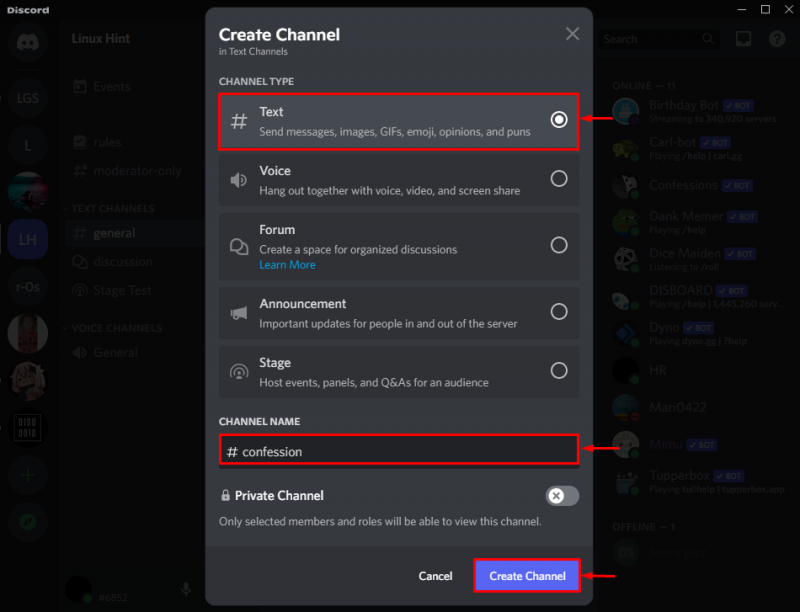
ধাপ 4: স্বীকারোক্তির জন্য চ্যানেল যোগ করুন
একটি নতুন পাঠ্য চ্যানেল তৈরি করার পরে, টাইপ করুন ' / 'টেক্সট ফিল্ডে। এটি করার পরে, সম্পর্কিত কমান্ড সহ সার্ভার বটগুলি পাঠ্য ক্ষেত্রের উপরে প্রদর্শিত হবে। বাম বারের জন্য, স্বীকারোক্তি বট নির্বাচন করুন, ' /config স্বীকারোক্তি যোগ করুন 'কমান্ড, এবং আঘাত করুন' প্রবেশ করুন ” এই কমান্ডটি স্বীকারোক্তির জন্য পাঠ্য চ্যানেল সেট করতে ব্যবহৃত হয়:
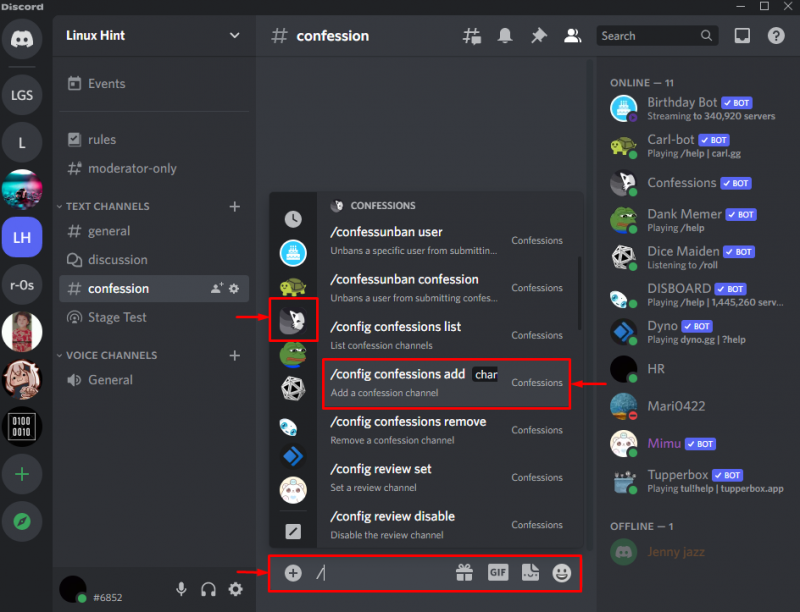
প্রদর্শিত চ্যানেল তালিকা থেকে নতুন তৈরি চ্যানেলটি চয়ন করুন এবং ' প্রবেশ করুন ' চাবি:
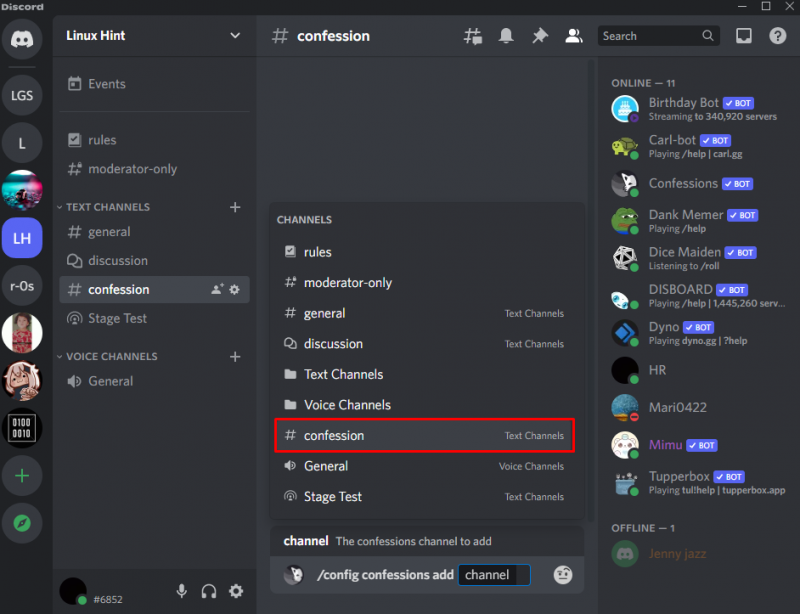
এখানে, আপনি দেখতে পাচ্ছেন আমরা সফলভাবে কনফেশন বটের জন্য একটি নতুন তৈরি চ্যানেল সেট আপ করেছি:
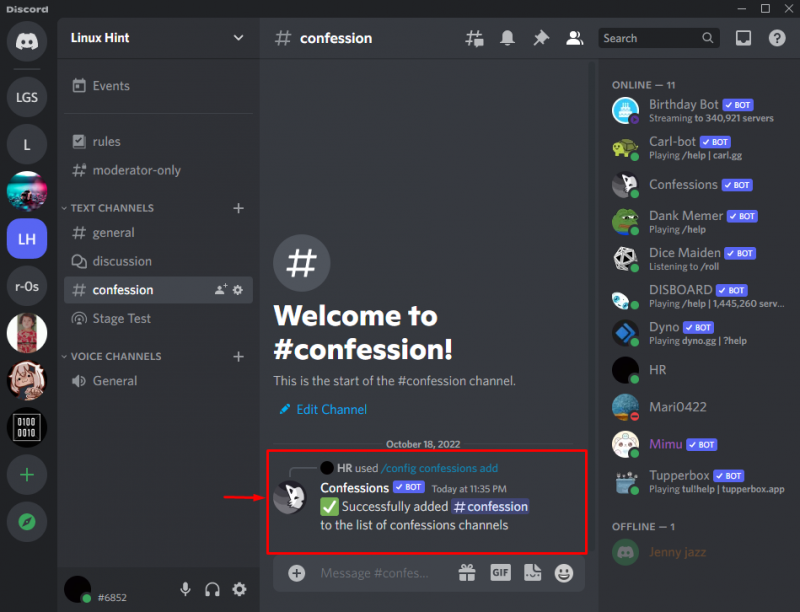
ধাপ 6: বেনামী স্বীকারোক্তি যোগ করুন
একটি নামহীন স্বীকারোক্তি করতে, আবার টাইপ করুন ' / টেক্সট ফিল্ডে কনফেশনস বট বেছে নিন এবং ' / স্বীকার করুন 'আদেশ:
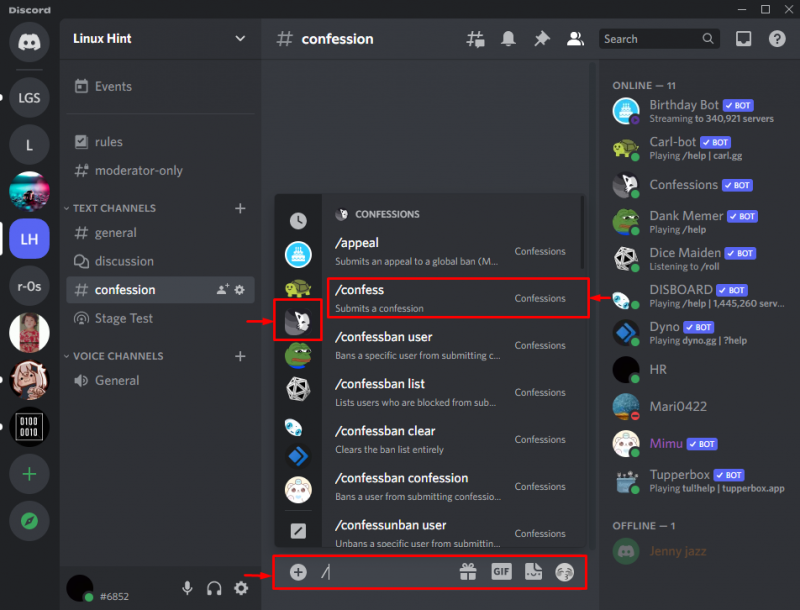
বার্তা ক্ষেত্রে আপনার স্বীকারোক্তি টাইপ করুন এবং এন্টার কী টিপুন:
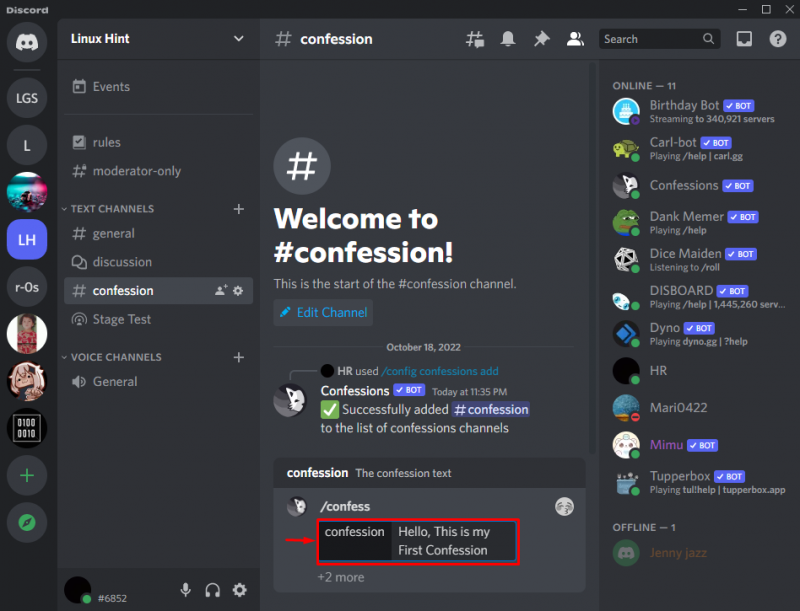
নীচের আউটপুট থেকে, আপনি দেখতে পাচ্ছেন যে আমরা সফলভাবে একটি বেনামী স্বীকারোক্তি তৈরি করেছি:
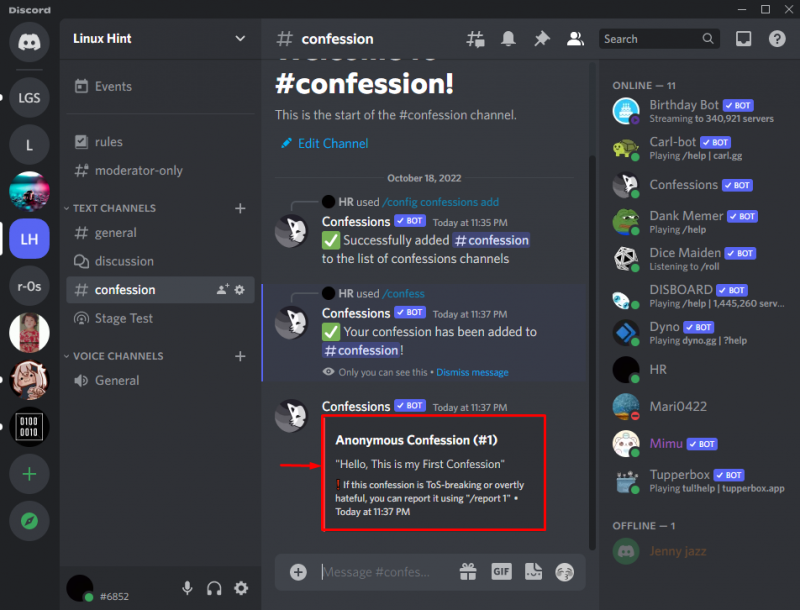
এখানে আপনি যান! আপনি কীভাবে ডিসকর্ডে স্বীকারোক্তি বট ব্যবহার করবেন তা শিখেছেন।
উপসংহার
সার্ভারে নামহীন স্বীকারোক্তি পোস্ট করার জন্য স্বীকারোক্তি বট ব্যবহার করতে, প্রথমে, ডিসকর্ড সার্ভারে স্বীকারোক্তি বটকে আমন্ত্রণ জানান। এরপরে, স্বীকারোক্তির জন্য নতুন পাঠ্য চ্যানেল তৈরি করুন এবং এটি ব্যবহার করে স্বীকারোক্তি বটের জন্য সেট করুন /config স্বীকারোক্তি যোগ করুন 'আদেশ। চ্যানেল সেট করার পরে, ' ব্যবহার করে স্বীকারোক্তি পোস্ট করুন / স্বীকার করুন 'আদেশ। এই টিউটোরিয়ালটি আপনাকে শিখিয়েছে কিভাবে ব্যবহার করতে হয় ' স্বীকারোক্তি ” ডিসকর্ডে বট।